文章详情页
Win10秋季创意者更新开启色盲模式的方法
Windows10秋季创意者更新版是目前最新的Windows版本,在这个版本中添加了许多新的功能,并优化了许多内容,能够为用户带来了更好的体验,而在这个版本中为用户提供了色盲模式,其能够帮助色盲用户或者有一定视力问题的朋友带来更好的视觉效果,而部分用户可能还不知道该如何进行设置,小编这里为用户带来开启色盲模式的操作教程,有需要的用户赶紧来设置吧!
 方法/步骤
方法/步骤1、首先,我们鼠标右击桌面右下角的“开始菜单”按钮,在呼出的菜单列表中点击“设置”。
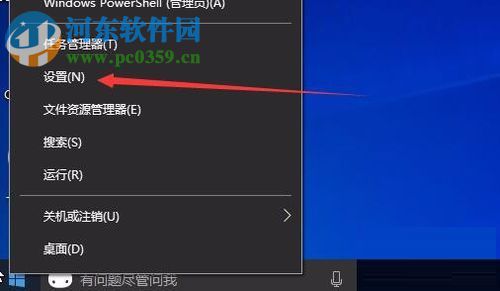
2、进入Windows设置界面后,我们在其中找到并点击“轻松使用”按钮。
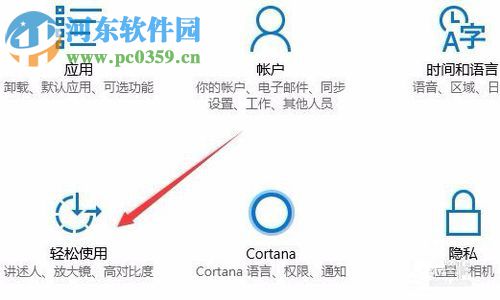
3、进入轻松使用的设置界面后,我们在左侧的功能栏选择“颜色和高对比度”。

4、用户在右侧的颜色和高对比度界面中开启“应用颜色筛选器”功能。
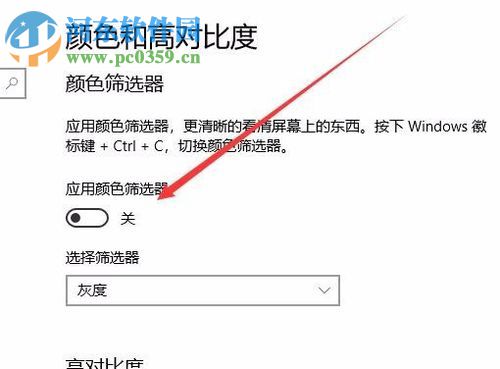
5、接着,我们点击“选择筛选器”一栏下的下拉菜单,在其中根据自己的需要选择,其支持颠倒、灰色颠倒、绿色盲等等,用户根据实际情况来选择。
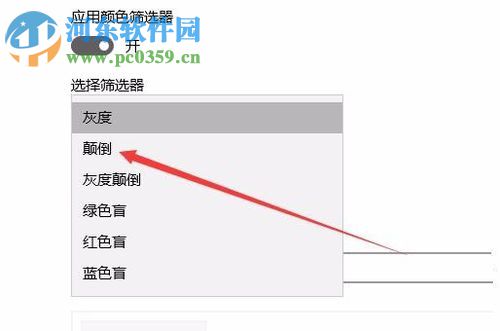
6、用户设置完毕后即可获得您所设置的效果,如需调整,可根据需要进行设置即可。
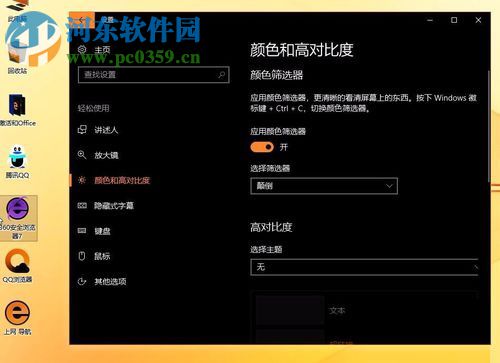
以上就是Win10秋季创意者更新版设置色盲模式的方法,对视力有一定障碍的用户带来更好便利。
相关文章:
排行榜

 网公网安备
网公网安备